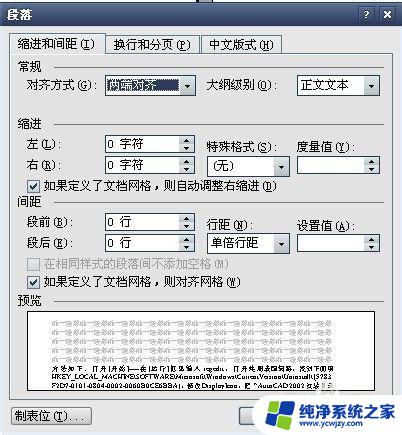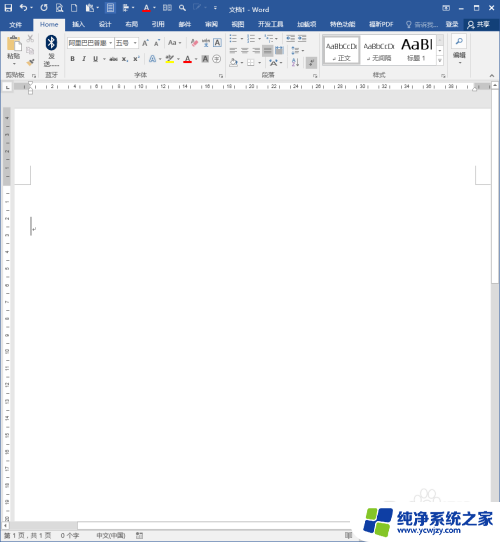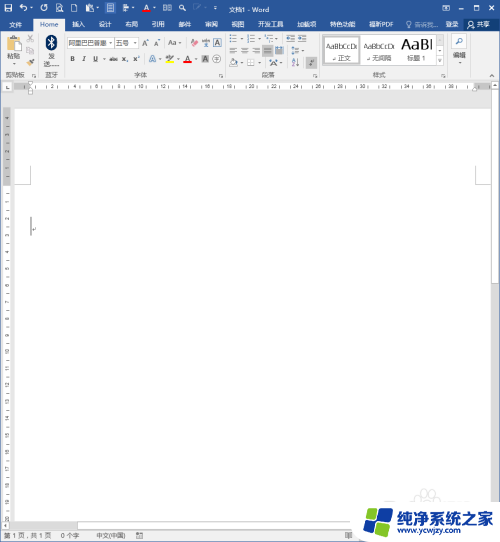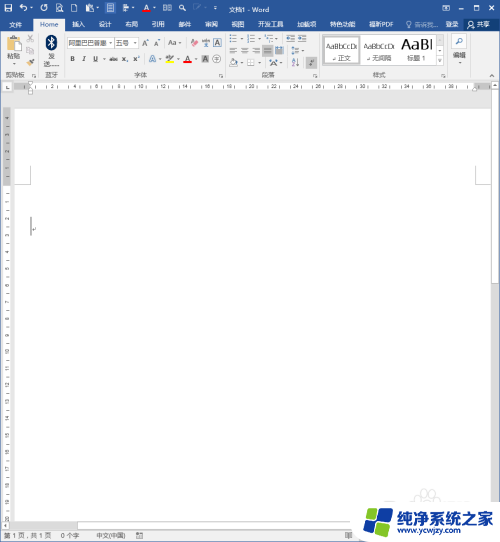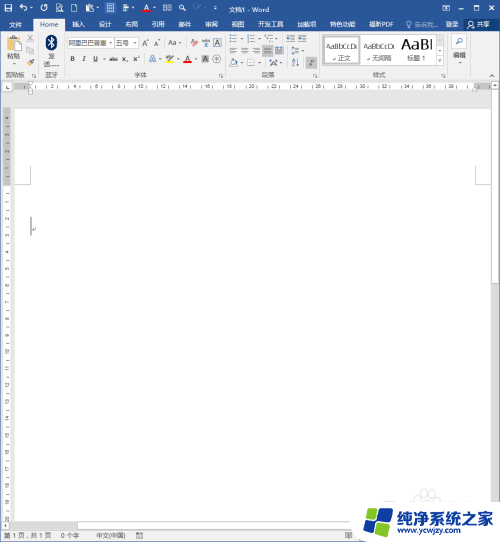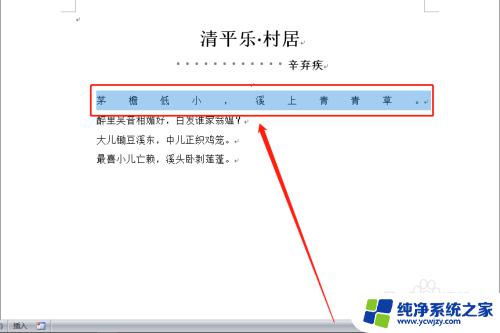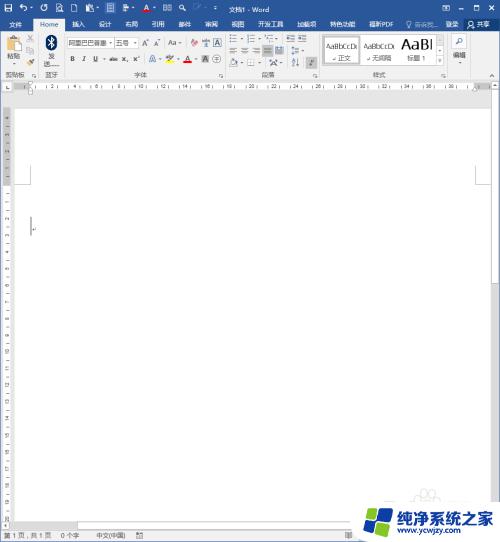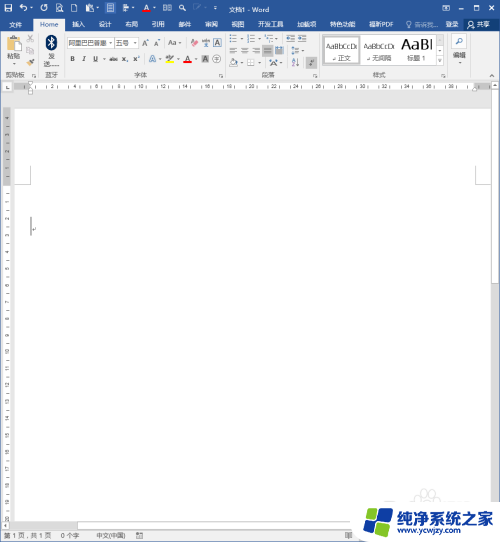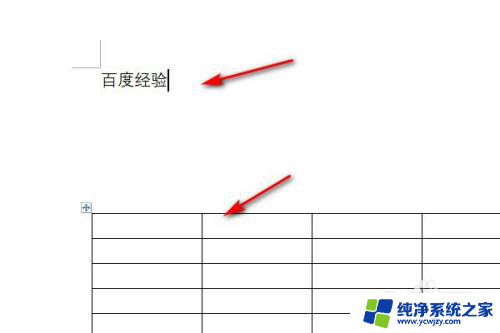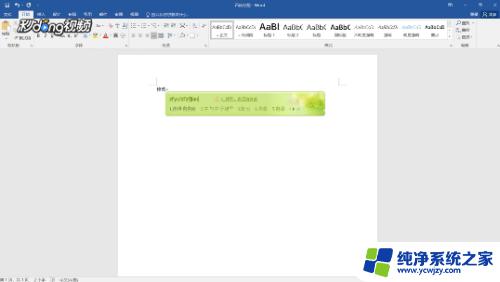word中有数字后,字符间距特别大 解决WORD文档数字间距过大问题
更新时间:2024-03-18 16:52:23作者:yang
在日常办公中,我们经常使用Microsoft Word进行文档编辑和排版,有时候我们可能会遇到一个令人困扰的问题,那就是当我们在Word文档中插入数字后,数字与其他字符之间的间距会变得异常大。这种情况不仅影响了文档的美观度,还可能给读者带来困惑。为了解决这一问题,我们需要掌握一些技巧和方法,以确保数字与其他字符之间的间距保持一致,文档排版更加整齐。接下来我们将探讨一些解决Word文档数字间距过大问题的方法。
具体方法:
1.打开WORD文档,如图。输入一个数字,字符之间没有空格却显示间距很宽。
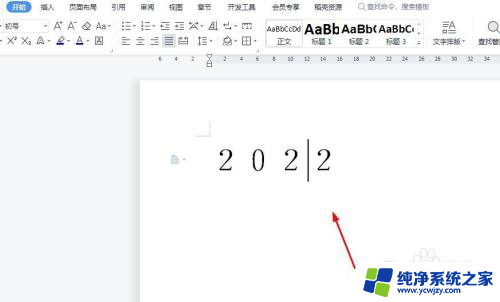
2.选中数字文本,点击开始-更改大小写。
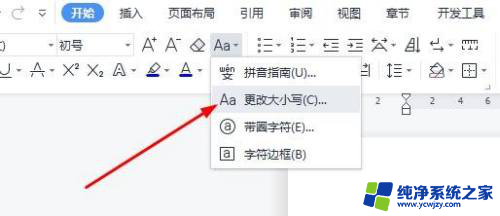
3.勾选半角,点击确定。
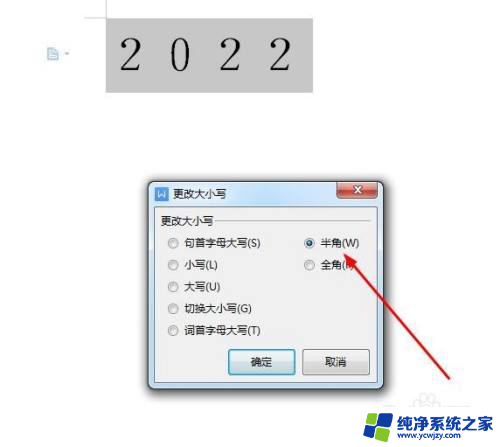
4.如图。数字的字符间距就正常了。
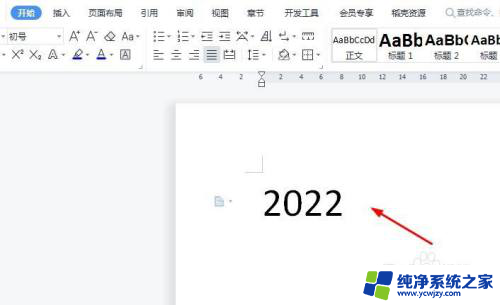
以上就是Word中有数字后,字符间距特别大的全部内容,如果不了解的用户可以根据小编的方法来操作,希望能够帮助到大家。